만 Excel에서 엑셀 범위에서 양의 값을 계산하는 방법을
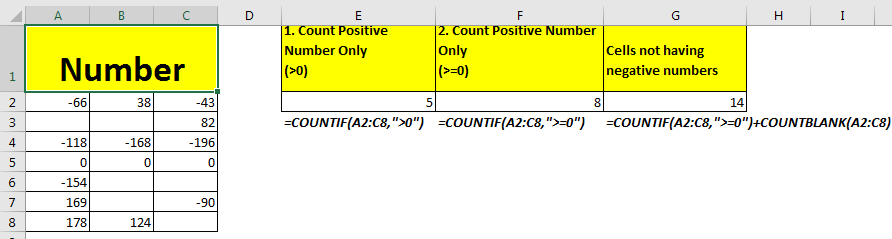
양수는 무엇입니까?
당신이 알고 있지만 여전히. 0보다 큰 값 / 숫자는 양수입니다. 0과 같거나 0보다 큰 숫자는 음수가 아닙니다.
양수 값을 포함하는 셀을 계산하려면 Excel COUNTIF 함수 만 사용할 수 있습니다.
양수 값만 포함하는 셀을 계산하는 일반 수식
=COUNTIF(range,”>0”)
범위 : 양수 (0보다 큼)를 가진 셀을 계산하려는 Excel 범위입니다.
”> 0”: 0보다 큰 기준.
음수가 아닌 숫자를 포함하는 셀을 계산하는 일반 공식입니다.
=COUNTIF(range,”>=0”)
범위 : 음수가 아닌 숫자 (0보다 크거나 같은 숫자)를 갖는 셀을 계산하려는 Excel 범위입니다.
”> 0”: 음이 아닌 값을 기준으로합니다.
예를 보겠습니다.
예 : 양수이면 개수
여기에 숫자가 포함 된 테이블이 있습니다. 테이블에는 일부 음수, 일부 양수, 빈 셀 및 0이 포함됩니다.
첫 번째 작업은 양수 (0보다 큰 숫자) 만 계산하는 것입니다.
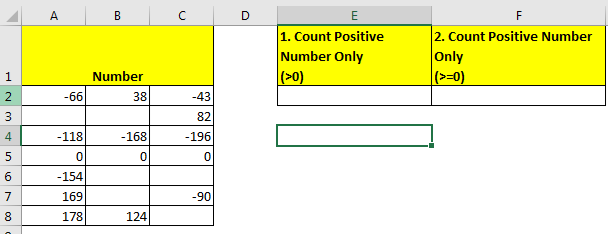
-
.. 양수 만 포함 된 셀 (> 0) 계산 :
양수를 포함하는 셀 수를 얻으려면 E2 셀에이 수식을 작성하십시오.
=COUNTIF(A2:C8,”>0”)
수식은 5를 반환합니다. 여기에는 0보다 큰 5 개의 양수 값이 포함되어 있습니다.
2. 음수가 아닌 숫자 만 포함하는 셀 (> = 0) :
이 수식을 셀 E2에 작성하여 양수를 포함하는 셀 수를 얻거나 음수가 아닌 숫자를 말하십시오.
=COUNTIF(A2:C8,”>=0”)
수식은 8을 반환합니다. 범위에도 0이 포함되기 때문입니다. 그리고이 공식에는 그것들도 포함되어 있습니다.
빈 셀은 무시되고 계산되지 않습니다. 이들도 포함하려면 수식에 빈 셀 수를 추가합니다.
=COUNTIF(A2:C8,”>=0”)+COUNTBLANK(A2:C8)
14를 반환합니다.
이 방법으로 양수 또는 양수 만 포함 된 셀을 셀 수 있습니다. 이 수식은 Excel 2019를 포함한 모든 버전의 Excel에서 작동합니다. 이와 관련하여 특정 쿼리가 있으면 알려주세요.
관련 기사 :
link : / excel-text-formulas-check-if-cell-contains-specific-text [셀에 특정 텍스트가 있는지 확인]
link : / excel-text-formulas-check-a-list-of-texts-in-string [문자열의 텍스트 목록 확인]
link : / counting-countifs-two-criteria-match [COUNTIFS Two Criteria Match]
link : / counting-countifs-with-or-for-multiple-criteria [COUNTIFS With OR For Multiple Criteria]
인기 기사
link : / keyboard-formula-shortcuts-50-excel-shortcuts-to-increase-your-productivity [50 Excel 단축키로 생산성 향상]: 작업 속도를 높이세요.
이 50 개의 바로 가기를 사용하면 Excel에서 더 빠르게 작업 할 수 있습니다.
link : / formulas-and-functions-introduction-of-vlookup-function [Excel에서 VLOOKUP 함수 사용 방법]: 다양한 범위의 값을 조회하는 데 사용되는 Excel의 가장 많이 사용되는 인기 함수 중 하나입니다. 및 시트.
link : / tips-countif-in-microsoft-excel [Excel에서 COUNTIF 함수 사용 방법]:이 놀라운 함수를 사용하여 조건으로 값을 계산합니다. 특정 값을 계산하기 위해 데이터를 필터링 할 필요가 없습니다. Countif 기능은 대시 보드를 준비하는 데 필수적입니다.
link : / excel-formula-and-function-excel-sumif-function [Excel에서 SUMIF 함수 사용 방법]: 대시 보드의 또 다른 필수 기능입니다. 이를 통해 특정 조건에 대한 값을 합산 할 수 있습니다.